Windows 8.1のインストールメディアを作って再インストールしたぞッ!
投稿日:2013/11/2 更新:2019/12/7 コメント 6件 Windows Windows 8.1coneco.netで仲良くさせてもらってる MSquadさんの情報で
Windows 8.1のインストールディスクを作れるみたいなので試してみました。
この方法は白か黒か、はたまたグレーゾーンなのかは分かりませんが、
ASCII.jpが公にしている方法ということと、
インストールディスクが作れないこと自体がおかしなこと、
などの理由で自分は正当な方法だと思って行なってます。
尚、何故そんなものを作るかというと
① Windows 8.1を再インストールする際にダウンロードの手間がなくなること、
②「PCのリフレッシュする」、「すべてを削除して Windows を再インストールする」が出来るようになる、
③ BIOSモードをUEFIモードでインスールし直したい、
などで主な理由ですね。
因みに、「すべてを削除して Windows を再インストールする」をクリックすると、
下図のようにインストールメディアを入れるように促されるんですが、
そんなディスクはないので再インストールすら出来ないんです。
インストールメディアの作り方は下記以外にも色々あるみたいなのでご自分にあったものを参考にして下さい。
一番上のASCCI.jpの記事は「ei.cfg」という設定ファイルを作る手順が間違ってるみたいですね。
「WindowsSetupBox.exe(Windows 8.1のダウンロード)」を起動して、
Windows 8.1のダウンロードを完了してから設定ファイルを作る手順のほうが正解のようです。
自分も実際にそうしてやったらできました。
<参考にしたサイト>
⇒ 「Windows 8.1に乗り換える!……その注意点とテクニック」
⇒ 「Windows 8.1 Clean Install」
⇒ 「プロダクト キーのみを使用して Windows をアップグレードする」
⇒ 「Windows 8ユーザー向け、Windows 8.1クリーンインストールガイド」
<インストールメディア(USBメモリ)を作った!>
作業は、Windows 8.1 Pro with Media Center[64bit]上ですべて行ないました。
プロダクトキーは、今年の1月にWindows7を買うとWin8のアップグレード版が1200円で買えるという、
キャンペーンの時に手に入れたプロダクトキーを使用しました。
あとこの頃に、無料でMedia Centerにアップグレードできるプロダクトキーも入手できたんですが、
そのプロダクトキーではライセンス認証を通ることは出来ませんでした。
ダウンロードが完了したらUSBメモリー(4GB)にISOファイルを書き込んで
再起動すればインストールを開始します。
下記の画像はISOファイルを書き込んだUSBメモリの中身です。
インストールをする前に、BIOS設定によってはブート順番を変える必要があるかもです。
実際、USBメモリを起動順を一番にしてなかったので最初に起動するように設定し、
Windows 8 はBIOSモードでインストールしていたのでUEFIモードでインストールしました。
実は起動時間を縮めるためにこれが一番したかったのだ~w。
<「ei.cfg」という設定ファイルを作らずにインストールしてみた!>
あまりにもすんなりとWindos 8.1がダウンロードできたので、
実験のつもりで「ei.cfg」という設定ファイルを作らずにインストールしてみました。
するとインストール開始してすぐにプロダクトキーを入力する画面が出てきたので、
Windows 8をダウンロードする時に入力して承認されたプロダクトキーを入力してみましたが
今度は承認されずにインストール作業を開始できませんでした。
<「ei.cfg」という設定ファイルを作ってインストールしてみた!>
設定ファイルを作らないとインストールできないみたいなので、
「ei.cfg」という設定ファイルをメモ帳で作成してインストールしました。
今度はプロダクトキーを入力する画面が出ることもなく、すぐにインストールの画面が…
ところが、
「今すぐインストール」の文字の上がWindows 8になってる…?! (´・ω`・)エッ?
(・_・)エッ….?と思いましたが、
「今すぐインストール」をクリックするとライセンス条項の文章の中に
「Windows 8.1 PRO」と書かれていたので間違いではないようです。ε-(´∀`*)ホッ
設定を引き継がずにカスタムインストールでインストールしてみました。
<上書きインストールできない?!>
インストールするパーティションを選ぶ訳なんですが、
もともとWindows 8.1を入れていたパーティションを選択してインストールしようとすると
次のようなメッセージが出てできませんでした。
これは元のOSがBIOSモードでインストールしていたのを
UEFIでインストールしようとしたために出たエラーメッセージのようですね。
<フォーマットも出来ない?!>
上書きが出来ないのでフォーマットしようとしたら、
今度は次のようなエラーメッセージで出ました。
<最後の手段はパーティションの削除>
こうなった場合は、一度、パーティションを削除してやると出来たことがあるので削除してみました。
すると無事、「割り当てられていない領域」となって削除できたみたいです。
ひとつ注意することは、コチラ に書かれている通り、
インストールの途中にフォーマットするやり方以外の方法でフォーマットすると、
インストールできなくなるみたいなので注意が必要です。
あとは「次へ」をクリックするとインストールを開始します。
Windowsのファイルのコピーなどが完了すると、
USBメモリーを取り外すようなメッセージで出ますので取り外して再起動します。
DVDメディアからのインストールの時には出ないメッセージだったので、
Eドライブって何って、一瞬戸惑いましたけどね~w。
再起動後にプロダクトキーを入力する画面がでてきて、
先ほど弾かれたキーを入れたらすんなり認証されました~。
(コントロールパネルでもライセンス認証されていました)
ただ、Windows 8.1 Pro with Media Centerだったのが、
Windows 8.1 Proになってました~。ガ━━(;゚Д゚)━━ン!!
アップグレードするとまたライセンス認証しないといけなると思うのでしばらく放置です~w。
下記はインストール直後のCドライブの中身です。
システム情報でBIOSモードを確認すると、
UEFIとなっていたので無事UEFIモードでインストールできたみたいです。
ただ、セキュアブートの状態をみたら、「サポートされていません」となってたので、
BIOSのバージョンを0504から0601にアップデートしてみたんですが変化なしでした~。
WIN SCORE SHAREの数値です。
旧エクスペリエンス・インデックスみたいなフリーソフトですね。
計測するプログラム自体はWindows 8.1 に残っているらしいのでWindows 8のと変わらないでしょうね。
以前やった時は、ゲーム用グラフィックスが5.7とかになってたんですが、
こちらの数値の方が正しいみたいですね。
電源オンからBIOS画面が出るまで15秒(遅っ!)、
そこからログイン画面までが約10秒ほどで合計25秒ほど掛かりました。
また、再起動は約28秒、再起動時のBIOS画面から計ったら約11秒でした。
なんか良く分からないですね~w。
BIOSの設定中で~す♪
設定を詰めても変わんなかったで~す。
(o^-^o)
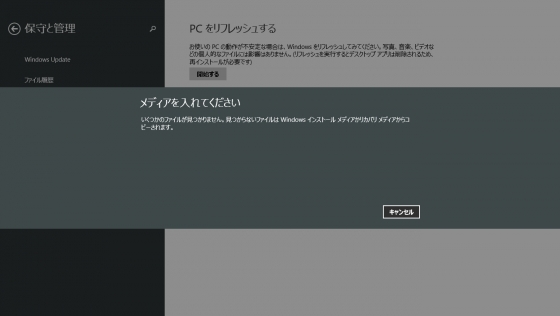

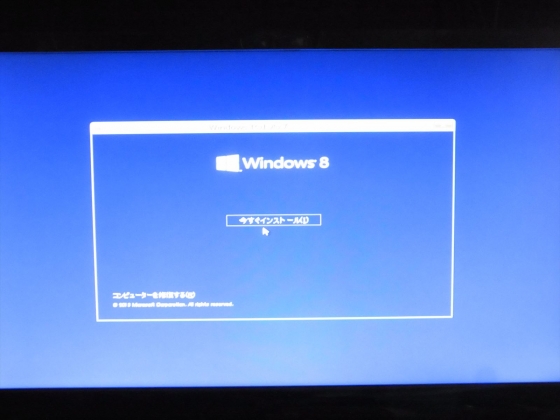
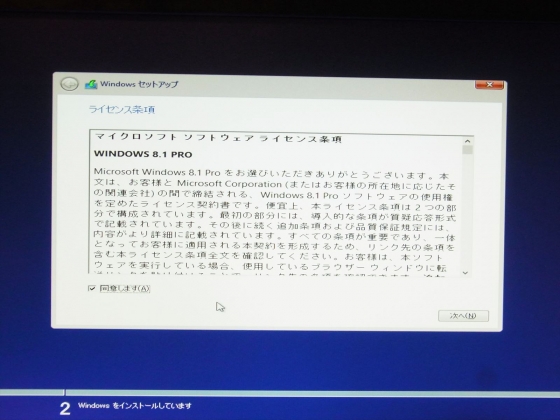
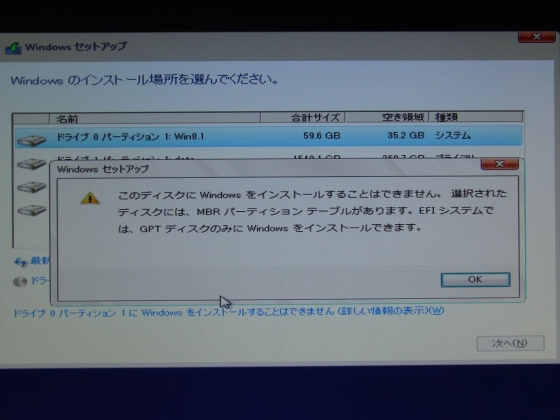
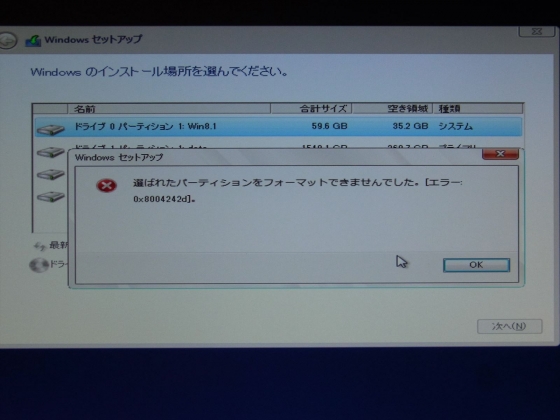

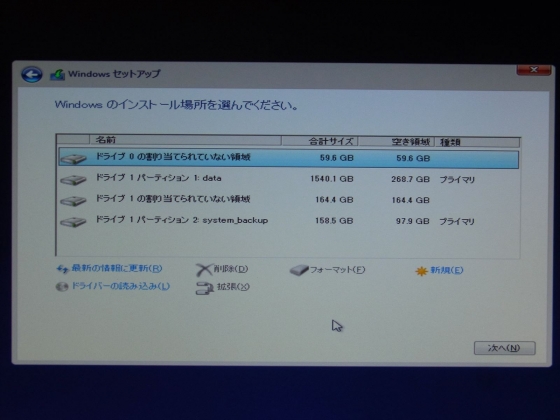
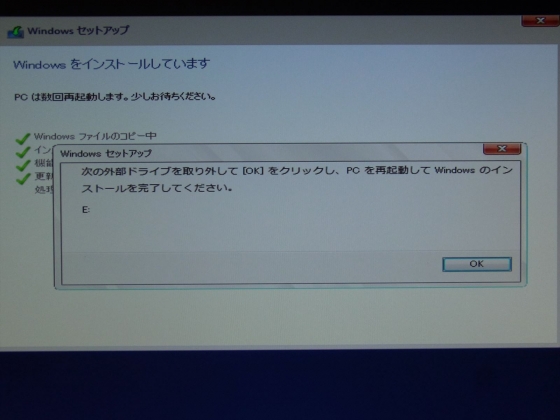
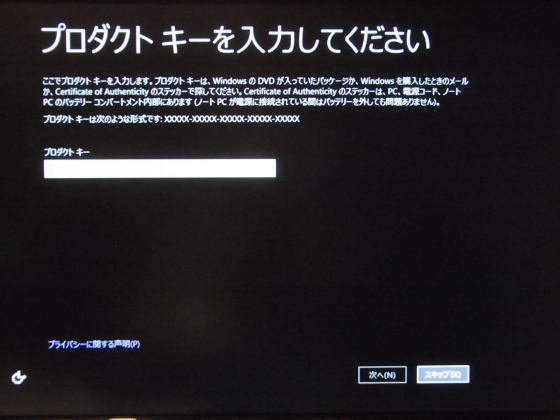
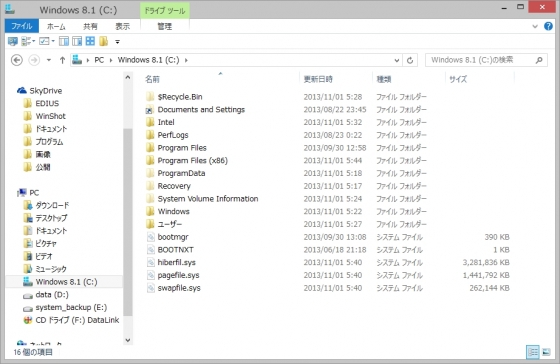
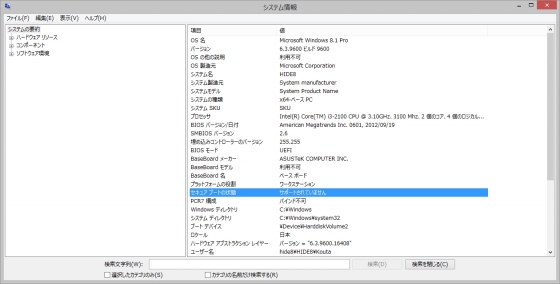
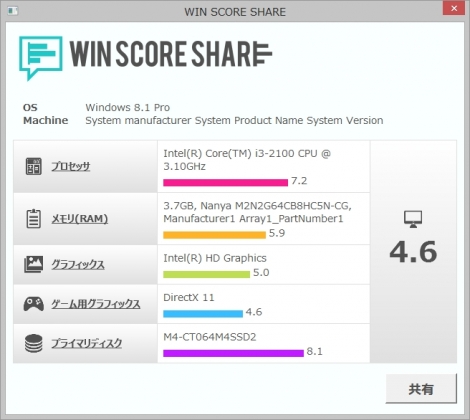





6 件のコメント
厚揚さん、こんばんは~
ASCII記事が間違っていたとはショックです。早速、コネコレビューに修正文を加えました。大事な情報ありがとうございます<(_ _)>
セキュアブートについて、
Ivy Bridge以降に出たマザーははほぼ対応してますが、それより古いと、UEFIであってもセキュアブートに対応しないタイプになること多いです。
テックウィンドサイトを見ると、どうもASUSのH67マザーははセキュアブートには非対応のようです
http://www.tekwind.co.jp/faq/ASU/entry_132.php
でも、セキュアブートは起動速度には関係しないし、有ったら有ったで(Iron Flatさんの方にも書きましたが)パーツ交換などを邪魔するので、無くてもいいかな? (ほんとは有った方が良いけどね)
もし“SecureBoot が正しく構成されていません”と警告が出ているなら、窓の杜の記事を参考に警告を非表示にして下さい。
http://www.forest.impress.co.jp/docs/news/20131031_621699.html
>Eドライブって何って、一瞬戸惑いましたけどね~w
これは私も「ホントに抜いてイイの?」ってずいぶん悩みましたよ~
Media Center無しは痛いですね。
Win8インストールからやり直せば入れられるでしょうが、なんだかなぁですね。
PowerDVDなどをインストールしたらDVDコーデック入るはずですが、それでサムネイル出るようになると良いんですけど。
BIOS起動は、クリーンインストールする前より遅くなったのでしょうか?
バイオスターより遅くなったとしたら、それは仕方ないです。開発時期が1年しか違わないんですが、Ivy向けで大きく変わって、Win8に最適化されましたからね。
調整頑張って下さい。
いつもながら、長文失礼しました。
ではでは。
MSquadさん、おはようございます。(o^-^o)
> ASCII記事が間違っていたとはショックです。早速、コネコレビューに修正文を加えました…
間違いかどうかはっきりとは自信はないですが、
手順どおりしたらESDフォルダ内にはWindowsというフォルダだけしかなくて、
sourcesフォルダがなかったので設定ファイルは追加できなかったということですね。
> テックウィンドサイトを見ると、どうもASUSのH67マザーははセキュアブートには非対応のようです
自分もリンク先で確認して知りました~。
H61が対応してるってことは製品化されたのはH61の方が新しいということですかね。
)パーツ交換などを邪魔するので、無くてもいいかな? (ほんとは有った方が良いけどね)
BIOSにも普通に入れますし、これはこれで良いですよ~w。
> もし“SecureBoot が正しく構成されていません”と警告が出ているなら…
今のところ、警告は出てませんよ~。
> Eドライブって何って、一瞬戸惑いましたけどね~w
> これは私も「ホントに抜いてイイの?」ってずいぶん悩みましたよ~
MSquadさんも悩んだんですね。
自分だけじゃなかったんだ~w。ヽ(´▽`)/ワーイ
(このメッセージの画像を追加しました)
> Media Center無しは痛いですね。
気が変わったので先ほど入れてみましたが、ちょっとトラぶってます。
ここではちょっと長くなりそうなので詳細は記事にする予定ですが、
アップグレード自体は2分程度でライセンス認証もしなくて良かったです。
> BIOS起動は、クリーンインストールする前より遅くなったのでしょうか?
トータルではそんな変わんない感じですね。
> いつもながら、長文失礼しました。
読み応えがあるので好きですよ~w。
ではでは。
こんばんは。
早速やられてますね。
いつもながら、素早い!
( ; ゜Д゜)ハヤ…
自分も8.1をインストールする暁には、
参考にさせて頂きますね。
ところで、Power DVD をお持ちなのに、
Media Center を入れるメリットって何ですか?
Iron Flatさん、どうも~。(o^-^o)
> いつもながら、素早い! ( ; ゜Д゜)ハヤ…
どうも、OSに関しては新しいのが好きみたいですね~w。
> ところで、Power DVD をお持ちなのに、
> Media Center を入れるメリットって何ですか?
なんでしょうね~w。
タダで貰ったので使わないと勿体無いとか…ですかね~w。
マジメな話すると、m2tsとかのファイルのサムネイル表示されることだけですね。
あと、flvのサムネイルが表示されれば最高なんですがね。
コーデックパックなどを入れれば表示されるんでしょうけど、
あの手のソフトは設定画面がゴチャゴチャしていて嫌いなんです。
また、Media Playerも嫌いなので、
「Windowsの機能の有効化または無効化」で既に無効にしてます~
ではでは~♪ランラン
http://windows.microsoft.com/en-US/windows-8/create-reset-refresh-media
からインストールイメージ作成ツールのダウンロードが可能
情報提供、有難うございます。m(_ _)m